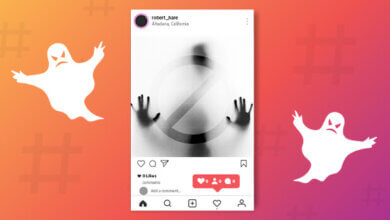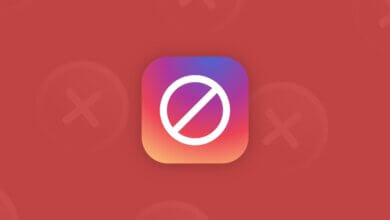Jak ukryć i odkryć zdjęcia oznaczone tagiem na Instagramie?

Jeśli nie wiesz, gdzie znajdują się Twoje oznaczone zdjęcia na Instagramie lub je ukryłeś, możesz cofnąć tę czynność, jak wyjaśnię tutaj.
Jak odkryć oznaczone zdjęcia na Instagramie?
Aby wyświetlić oznaczone zdjęcia na Instagramie, przejdź do sekcji Tagi w sekcji Prywatność.
Aby odkryć zdjęcia oznaczone tagiem na Instagramie:
- Otwórz aplikację Instagram i przejdź do swojego profilu, dotykając zdjęcia profilowego lub nazwy użytkownika w domu.
- Znajdź oznaczone zdjęcie i sprawdź, czy zdjęcia już tam są (wtedy możesz użyć powyższej metody i odkryć bezpośrednio z profilu na Instagramie)
- Stuknij ikonę hamburgera w prawym górnym rogu
- Iść do Oprawa
- Otwórz Prywatności
- Znajdź Tagi Powinieneś zobaczyć oczekujące oznaczone zdjęcia (z ich numerem), otwórz je.
- Stuknij dowolne zdjęcie, które chcesz odkryć
- Stuknij ikonę z trzema kropkami w prawym górnym rogu wybranego zdjęcia
- Powinieneś zobaczyć Opcje publikowania.
- Stuknij w Pokaż na moim profilu
Możesz zobaczyć oznaczone zdjęcia w swoim profilu w sekcji tagowania, jeśli wrócisz do swojego profilu.



Jak ukryć oznaczone zdjęcia na Instagramie?
Jeśli nie czujesz się komfortowo, pokazując oznaczone zdjęcia na swoim kanale na Instagramie, usuń swoje imię lub ukryj je w swoim profilu. Dostępne są obie opcje.
Metoda 1: Ukryj oznaczone zdjęcia bezpośrednio w swoim profilu
Jeśli szukasz zdjęć, które zostały oznaczone przez inne osoby, możesz przejść do swojego strona profilu na Instagramie. Kliknij ikonę pod biografią. Jeśli ktoś oznaczył Cię tagiem na zdjęciu, możesz to zobaczyć.
Możesz dotknąć obrazu; dostępne są dwie opcje: usuń mnie z postu i ukryj w moim profilu. Stuknij przycisk, aby włączyć opcję „Ukryj przed moim profilem”. Zniknie ona również z Twojego profilu dla obserwujących.
- Otwórz aplikację Instagram i dotykając zdjęcia profilowego, przejdź do swojego kanału.
- Znajdź sekcję tagowania i otwórz ją, aby zobaczyć zdjęcia oznaczone na Instagramie.
- Kliknij zdjęcie, które chcesz ukryć.
- Stuknij ikonę z trzema kropkami, aby zobaczyć kilka opcji
- Wybierz Ukryj w moim profilu właśnie tam
Jeśli jednak usunąłeś już tag, zdjęcia nie pojawią się w sekcji zdjęć z tagami, chyba że ktoś oznaczy Cię ponownie.

Metoda 2: Usuń swoje imię i nazwisko z oznaczonych zdjęć
W tym celu powtórz poprzednią instrukcję. Na koniec wybierz opcję Usuń mnie z posta. Post nie będzie już wyświetlany na Twoim kanale na Instagramie.
Możesz także usunąć swoje imię i nazwisko z postów w sekcji Tagi na Instagramie, wybierając Ustawienia > Prywatność.
Jeśli wrócisz do kanału Instagram i dotkniesz sekcji tagowania, zdjęcia nie powinny już być widoczne. Zdjęcia z ukrytymi tagami znajdziesz w Ustawieniach > Prywatność > Tagi.
Najlepsza aplikacja do śledzenia telefonu
Szpieguj na Facebooku, WhatsApp, Instagramie, Snapchacie, LINE, Telegramie, Tinderze i innych aplikacjach społecznościowych bez wiedzy; Łatwo śledź lokalizację GPS, wiadomości tekstowe, kontakty, dzienniki połączeń i więcej danych! 100% bezpieczny!

Jak oznaczyć osoby na Instagramie?
Jeśli zastanawiasz się, jak oznaczyć osoby, podczas przesyłania zdjęcia możesz zobaczyć dół pod zdjęciem. Możesz dotknąć tego i wpisać nazwę użytkownika, którego zamierzasz oznaczyć.
Nawet jeśli opublikowałeś zdjęcie, możesz przejść do posta. W lewym górnym rogu zdjęcia kliknij ikonę i wybierz edytuj. Gdy edycja jest otwarta, możesz dotknąć ikony tagu i wpisać nazwy użytkowników, których chcesz oznaczyć.
Możliwe jest cofnąć ukryte oznaczone zdjęcie na Instagramie z powrotem do Twojego profilu, jeśli tylko nie usunąłeś tagu z obrazów. Jeśli usunąłeś tag, ktoś powinien ponownie oznaczyć Cię na zdjęciu.
Czy zdarzyło Ci się kiedyś, że na Instagramie oznaczono Cię tagiem na spamerskich lub nieprofesjonalnych zdjęciach, których nie chcesz mieć na swoim profilu? Na przykład zdjęcie twarzy pijaka na weselu znajomego lub post spamowy z nieznanego konta firmowego. Jestem tutaj, aby powiedzieć Ci, że możesz odznaczyć się od niechcianych zdjęć.
Uff! Prawidłowy? Nie martw się, przeprowadzę cię przez to. Po prostu postępuj zgodnie z instrukcjami, a wszystko będzie dobrze.
Podobnie jak w przypadku Facebooka, możesz szybko pozbyć się niechcianych oznaczonych zdjęć lub zdjęć, które nawet nie przedstawiają Ciebie!
Jeśli chcesz zobaczyć swoje oznaczone zdjęcia:
1. Przejdź do swojego profilu na Instagramie

2. Stuknij ikonę „Twoje zdjęcia”.

Tutaj przechowywane są Twoje oznaczone zdjęcia. Jeśli masz zdjęcie, na którym nie chcesz już być oznaczane, czytaj dalej ten artykuł, a pokażę Ci, jak usunąć je ze swojego profilu.
Jak usunąć tag ze zdjęcia na Instagramie?
Instagram pozwala usunąć się z oznaczonych zdjęć. Jedyne, co musisz zrobić, to wykonać następujące kroki:

Krok 1: przejdź do oznaczonych zdjęć, jak wspomnieliśmy, i dotknij obrazu, który chcesz usunąć, aby pojawiła się Twoja nazwa użytkownika.

Krok 2: Stuknij swoją nazwę użytkownika.

Krok 3: dotknij „więcej opcji”.

Krok 4: stuknij „Usuń mnie z wpisu”.
Uwaga: jeśli chcesz ukryć to zdjęcie w swoim profilu (i nie usuwać z niego oznaczenia), kliknij „ukryj w moim profilu”.

Krok 5: dotknij „usuń” w wyświetlonym oknie potwierdzenia. Spowoduje to usunięcie oznaczenia z posta. Ukryję także to zdjęcie w Twoim profilu.
I zrobione! Nie ma się czym martwić.
Jak przydatny był ten post?
Kliknij gwiazdkę, aby ją ocenić!
Średnia ocena / 5. Liczba głosów: